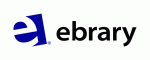 I e-boksdatabasen ebrary, som är tillgänglig i Nelliportalen för ÅA-studerande och -personal, kan man vid knappen Download ladda ner böcker för läsning offline. För att komma igång med detta ska du först skapa ett ebrary-konto vid Sign in. Alternativen för nedladdningen är sedan följande:
I e-boksdatabasen ebrary, som är tillgänglig i Nelliportalen för ÅA-studerande och -personal, kan man vid knappen Download ladda ner böcker för läsning offline. För att komma igång med detta ska du först skapa ett ebrary-konto vid Sign in. Alternativen för nedladdningen är sedan följande:
1. Ladda ner ett kapitel eller en sida/sidor i pdf-format
- välj Create an image PDF, antingen ett helt kapitel (Chapter) eller ett antal sidor (page range), när du klickat på Download vid boken du sökt fram
- filen kan sparas på datorn och läsas offline samt flyttas till läsplattor och olika mobila apparater
- filen slutar inte fungera efter ett tag utan den finns kvar tills du själv raderar den
- max 40 sidor per gång kan laddas ner
- sidorna sparas som en bild och är inte sökbara (sidorna blir också lite suddiga)
- mer information på engelska
2. Ladda ner hela böcker
- installera först Adobe Digital Editions på din dator och registrera ett Adobe ID (det är gratis och behöver bara göras en gång)
- logga in i ebrary och välj att ladda ner hela boken i rutan som kommer upp vid Download
- välj att filen ska öppnas med Adobe Digital Edition och logga in med ditt Adobe ID
- boken slutar fungera efter 14 dagar och max 10 böcker kan lånas samtidigt
- Det går att lämna tillbaks eller radera boken innan den slutar fungera när du inte vill läsa den längre
- böckerna kan flyttas över till läsplattor och olika mobila apparater
- man kan söka och göra anteckningar i böckerna
- mer information på engelska
3. App för iOS-apparater
- en gratis app kan laddas ner från App Store till iPad, iPhone och iPod Touch
- för att använda appen behövs både ett ebrary-konto och ett Adobe ID
- i appen kan man söka böcker, läsa online och ladda ner böcker för läsning offline
- nedladdade böcker slutar fungera efter 14 dagar och max 10 böcker kan lånas samtidigt
- i appen medföljer en guide med mera instruktioner
Har du frågor eller stöter på problem, kontakta biblioteket@abo.fi!
Ellinor Hjerpe


1 thoughts on “Ladda ner böcker från ebrary – så fungerar det”